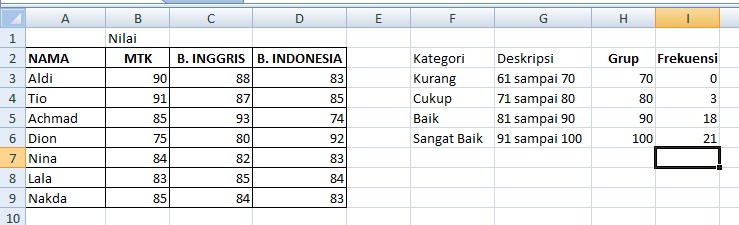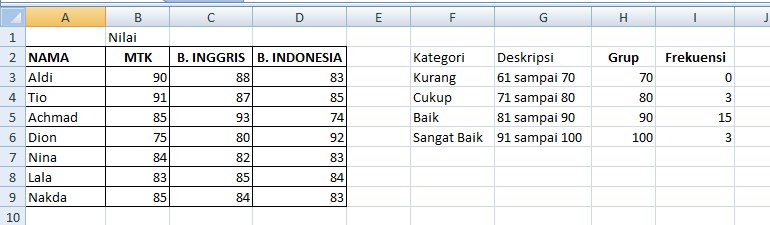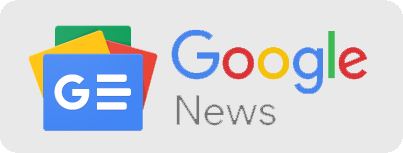Rumus Frekuensi Statistik Excel Disertai Contoh Soal dan Jawaban – Ketika kita membuat suatu data. Data tersebut biasanya terdapat angka atau nilai yang sama. Nilai yang sama tersebut bisa kita hitung berapa banyak.nah itu yang dinamakan dengan frekuensi.
Frekuensi biasa ada pada materi statistika seperti pada data yang berhubungan mean, median, modus dan pengolahan data lainnnya. Dalam ilmu statistik, pengolahan data sering dilakukan dengan data yang besar. Jika sekumpulan data tersebut tidak memiliki n yang besar, maka mencari frekuensi masih bisa dilakukan secara manual. Tetapi apabila data tersebut berjumlah besar, maka kita akan kesulitan untuk menghitung frekuensinya.
Terdapat rumus formula fungsi dari frekuensi yang dapat membantu Anda dalam menghemat waktu pengerjaan yaitu dengan menggunakan microsoft excel. Pada gilarpost.com akan dibahas lebih dalam mengenai rumus frekuensi statistik excel disertai contoh soal dan jawabannya. Simak yuk materinya.
Pengertian Frekuensi Statistik
Frekuensi dalam statistik merupakan variabel yang terjadi seberapa kali dan dilambangkan dengan angka.
Rumus Frekuensi Statistik Excel
Untuk mencari frekuensi dalam statistik kita dapat menggunakan rumus berikut ini:
=FREQUENCY (data_array; bins_array)
Keterangan:
Data_array merupakan data yang akan dicari frekuensinya.
Bins_array merupakan grup yang dicari.
Contoh Soal dan Jawaban
Soal
Untuk lebih memahami rumus frekuensi, Anda bisa mencoba contoh data berikut ini:
| Nama | MTK | B. Inggris | B. Indonesia |
|---|---|---|---|
| Aldi | 90 | 88 | 83 |
| Tio | 91 | 87 | 85 |
| Achmad | 85 | 93 | 74 |
| Dion | 75 | 80 | 92 |
| Nina | 84 | 82 | 83 |
| Lala | 83 | 85 | 84 |
| Nakda | 85 | 84 | 83 |
Silakan cari nilai frekuensi dari tiap kategori berikut ini:
Kurang merupakan nilai antara 61 sampai 70.
Cukup merupakan nilai antara 71 sampai 80.
Baik merupakan nilai antara 81 sampai 90.
Sangat Baik merupakan nilai antara 91 sampai 100.
Kategori tersebut dibagi dalam beberapa grup berikut ini:
| Kategori | Deskripsi | Grup |
|---|---|---|
| Kurang | 61 sampai 70 | 70 |
| Cukup | 71 sampai 80 | 80 |
| Baik | 81 sampai 90 | 90 |
| Sangat Baik | 91 sampai 100 | 100 |
Jawaban
Ketikkan data nilai anak – anak tersebut ke microsoft excel.
Kemudian ketikkan kategori tersebut, deskripsi, grup, dan frekuensi. Deskripsi berisi keterangan dari kategori tersebut. Saat mengetik Grup dan Frekuensi akan secara otomatis terbold tulisannya.
Hal ini terjadi karena Grup dan Frekuensi telah tersistem di microsoft excel.
Setelah itu barulah ketikkan rumus fungsi dari frekuensi statistiknya seperti berikut ini:
Untuk mencari frekuensi kategori Kurang yaitu dengan rumus berikut pada cell I4:
=FREQUENCY (B4: D10; H4)
Rumus untuk mencari frekuensi kategori Cukup yaitu dengan rumus berikut pada cell I5:
=FREQUENCY (B4: D10; H5)
Frekuensi kategori Baik dapat dicari dengan rumus berikut ini pada cell I6:
=FREQUENCY (B4: D10; H6)
Untuk mencari frekuensi kategori Sangat Baik yaitu dengan rumus berikut pada cell I7:
=FREQUENCY (B4: D10; H7)
Note: Jika Anda mengkopi data tersebut dengan menarik ke bawah maka rumus akan berbeda dengan rumus yang telah disebutkan di atas. Jadi lebih baik Anda mengetik rumus tersebut satu persatu.
Data yang telah dicari frekuensi statistiknya dengan cara di atas akan menghasilkan nilai yang terus bertambah. Coba dicek dahulu.
- Kategori Kurang memiliki frekuensi nilai sebanyak 0. Hasil ini benar.
- Kategori Cukup memiliki frekuensi nilai sebanyak 3. Hasil ini benar.
- Kategori Baik memiliki frekuensi nilai sebanyak 18. Hasil ini tidak sesuai seharusnya jumlah dari kategori ini sebanyak 15.
- Kategori Sangat Baik memiliki frekuensi nilai sebanyak 21. Karena pada kategori baik hasil tidak sesuai, maka pada kategori ini pun hasil tidak sesuai.
- Jika diperhatikan hasil dari frekuensi tersebut mengalami peningkatan sebanyak 3. Hal ini dikarenakan fungsi ini merupakan cumulative frequency. Sebenarnya apakah cumulative frequency itu?
Cumulative Frequency merupakan frekuensi yang terus bertambah.
Oleh karena itu, hasil frekuensi tersebut bukanlah salah tetapi kurang tepat. Untuk mengatasi masalah cumulative frequency tersebut kita akan menambahkan data array pada bins_array.
Pembahasan
Ketikkan pada cell I4 rumus berikut ini:
=FREQUENCY (B4: D10; H4: H7)
- Kemudian blok cell I4 hingga I7.
- Setelah itu, tekan f2.
- Dilanjutkan tekan ctrl + shift + Enter secara bersamaan.
Secara otomatis akan diproleh frekuensi dari masing – masing grup tersebut dengan jumlah frekuensi yang tepat.
Note: Cell tersebut tidak dapat diedit kembali ya karena telah menggunakan cara di atas. Jika ingin mengembalikan seperti biasa tekan kembali F2 dan ctrl + shift + Enter secara bersamaan.
Baca Juga:
- Contoh Surat Kerjasama Usaha Agar Sah dan Legal di Mata Hukum
- Contoh Surat Kuasa Pengambilan BPKB Mobil dan Motor di Leasing atau Lembaga Pembiayaan
- Contoh Surat Kuasa Pengambilan BPKB Motor, Mobil
- Plat PB Daerah Mana? Berikut Cara Cek Kendaraan Online
- Plat PA Daerah Mana? Berikut Informasi Kode Wilayah Papua
Demikianlah penjelasan mengenai rumus frekuensi statistik excel disertai contoh soal dan jawabannya, semoga membantu. Terima kasih.